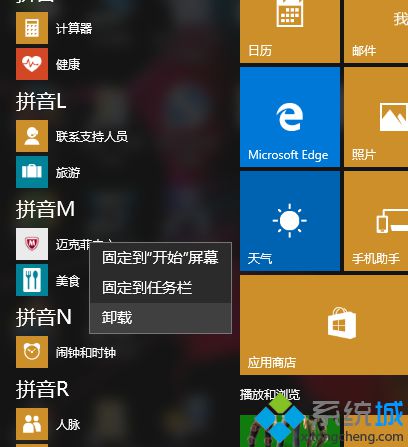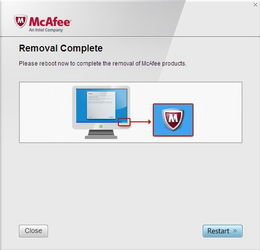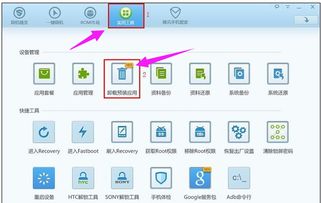轻松学会:如何卸载McAfee杀毒软件
如何优雅地卸载McAfee杀毒软件

McAfee作为一款知名的杀毒软件,曾经为无数用户提供了安全保障。然而,随着时间的推移,有些用户可能会遇到一些问题,比如性能下降、与其他软件冲突或者想要尝试其他防病毒解决方案等,这时卸载McAfee就成了一个不得不面对的问题。别担心,本文将为你详细介绍如何优雅地卸载McAfee杀毒软件,让你的计算机重新焕发光彩。

一、为什么需要卸载McAfee
在动手卸载之前,让我们先了解一下卸载McAfee的常见原因,以便你做出明智的决定。

1. 性能问题:

一些用户发现,McAfee会占用大量系统资源,导致计算机运行缓慢。尤其是在执行大型任务或运行多个程序时,这种影响尤为明显。
2. 与其他软件的兼容性:
有时,McAfee可能会与其他软件产生冲突,导致系统不稳定或某些功能无法正常使用。这种情况在安装了多种安全软件的情况下尤为常见。
3. 更换防病毒软件:
随着技术的进步,市场上涌现出了许多新的防病毒软件,它们可能具有更强大的功能和更好的性能。用户可能会考虑更换到其他更适合自己需求的解决方案。
4. 不再需要防病毒保护:
对于某些用户来说,他们的设备可能已经足够安全,或者他们采取了其他安全措施,因此不再需要防病毒软件。
二、卸载前的准备工作
在卸载McAfee之前,有几项准备工作是必不可少的,它们将确保卸载过程顺利进行,并最大限度地减少潜在的风险。
1. 备份重要文件和数据:
在进行任何软件卸载之前,都应备份你的重要文件和数据。以防万一卸载过程中发生意外,导致数据丢失。
2. 确认管理员权限:
卸载软件通常需要管理员权限,因此请确保你具有相应的权限。如果你不是管理员,可能需要联系你的系统管理员或IT部门以获取必要的权限。
3. 关闭其他正在运行的程序:
在卸载McAfee之前,最好关闭所有其他正在运行的程序,以避免潜在的冲突和干扰。
三、通过控制面板卸载McAfee
这是卸载McAfee最常用的方法之一,适用于大多数Windows操作系统。
1. 打开控制面板:
点击“开始”菜单,选择“控制面板”。在Windows 10中,你可以在搜索框中输入“控制面板”并点击它。
2. 找到程序和功能:
在控制面板中,找到并点击“程序和功能”或类似的选项。这将打开一个包含所有已安装程序的列表。
3. 卸载McAfee:
在程序列表中,找到与McAfee相关的条目(如“McAfee VirusScan Enterprise”、“McAfee Host Intrusion Prevention”等)。右键点击这些条目,然后选择“卸载”。
4. 按照提示完成卸载:
按照屏幕上的提示完成卸载过程。你可能需要确认一些设置或等待一段时间才能完成卸载。
5. 重启计算机:
卸载完成后,建议重启计算机以确保所有更改生效。
四、使用McAfee卸载工具
如果通过控制面板无法成功卸载McAfee,你可以尝试使用McAfee提供的专用卸载工具。
1. 下载卸载工具:
访问McAfee的官方网站,下载最新版本的卸载工具(如MCPR.exe)。
2. 运行卸载工具:
找到下载的MCPR.exe文件,双击运行。如果出现用户账户控制提示,请选择“是”。
3. 按照指示操作:
工具启动后,按照屏幕上的指示进行操作。工具会自动检测并卸载McAfee的所有组件。
4. 重启计算机:
卸载完成后,再次重启计算机以确保所有更改生效。
五、卸载后清理
卸载McAfee后,你可能还需要进行一些清理工作,以确保系统的干净和顺畅运行。
1. 删除残留文件:
有时,卸载后可能会留下一些残余文件和文件夹。你可以手动检查以下位置并删除相关文件:
C:\Program Files\McAfee
C:\ProgramData\McAfee
2. 清理注册表:
使用注册表清理工具(如CCleaner)扫描并清理任何与McAfee相关的注册表项。这有助于防止潜在的冲突和错误。
3. 检查其他安全软件:
如果你打算安装新的防病毒软件,请确保在卸载McAfee后立即进行安装。在卸载和安装之间留出足够的时间,以避免潜在的冲突和干扰。
六、安装新的防病毒软件
如果你卸载McAfee是为了安装新的防病毒软件,以下是一些推荐的步骤:
1. 选择合适的防病毒软件:
根据你的需求和预算,选择合适的防病毒软件。考虑
- 上一篇: 打造吸引眼球的防溺水手抄报设计指南
- 下一篇: 龙招港查分全攻略:轻松掌握查询技巧
-
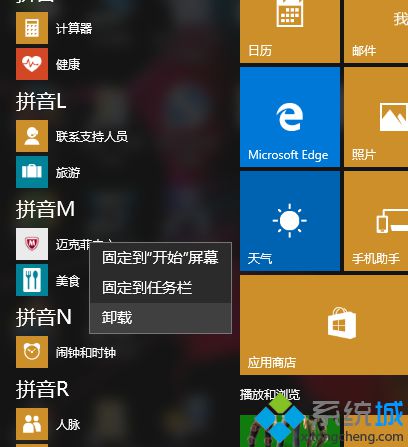 轻松掌握:如何有效关闭并卸载McAfee迈克菲杀毒软件资讯攻略10-29
轻松掌握:如何有效关闭并卸载McAfee迈克菲杀毒软件资讯攻略10-29 -
 轻松指南:如何有效关闭McAfee资讯攻略10-29
轻松指南:如何有效关闭McAfee资讯攻略10-29 -
 Win10用户必看:轻松卸载迈克菲防护软件的步骤资讯攻略01-10
Win10用户必看:轻松卸载迈克菲防护软件的步骤资讯攻略01-10 -
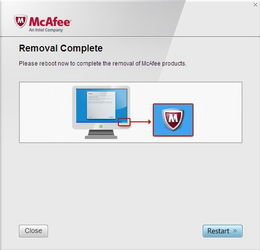 轻松卸载迈克菲,详细步骤在这里!资讯攻略01-27
轻松卸载迈克菲,详细步骤在这里!资讯攻略01-27 -
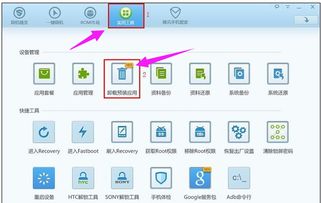 轻松学会:如何卸载手机自带软件的实用技巧资讯攻略12-06
轻松学会:如何卸载手机自带软件的实用技巧资讯攻略12-06 -
 轻松掌握:如何有效关闭McAfee安全软件资讯攻略10-30
轻松掌握:如何有效关闭McAfee安全软件资讯攻略10-30